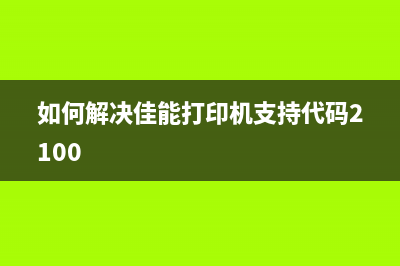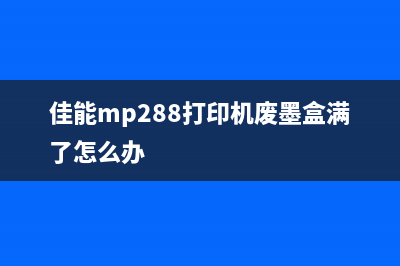佳能打印机mf215怎么清零?(佳能打印机mF215不上纸)
整理分享
佳能打印机mf215怎么清零?(佳能打印机mF215不上纸)
,希望有所帮助,仅作参考,欢迎阅读内容。内容相关其他词:
佳能打印机MF215屏幕全白,佳能打印机MF215可以用线连接手机打印吗,佳能打印机MF215屏幕全白,佳能打印机MF215怎么扫描,佳能打印机mF215不上纸,佳能打印机mF215不上纸,佳能打印机mF215不上纸,佳能打印机MF215怎么扫描
,内容如对您有帮助,希望把内容链接给更多的朋友!佳能打印机MF215是一款多功能激光打印机,广泛应用于办公、家庭等场合。但在使用过程中,可能会遇到一些问题,例如打印机出现故障、打印质量下降等。此时,清零*作可以是一种有效的解决方法。那么,佳能打印机MF215怎么清零呢?下面就为大家详细介绍。
一、什么是清零*作?
清零*作是指将打印机的所有设置恢复到出厂设置的状态,包括网络设置、打印设置、用户设置等。通过清零*作,可以排除一些由于设置不当引起的问题,使打印机恢复正常工作状态。
二、佳能打印机MF215清零步骤
1. 打开打印机的控制面板。在控制面板中,按下“菜单”键,进入“*设置”菜单。

2. 在“*设置”菜单中,选择“初始化设定”,
3. 在“初始化设定”菜单中,选择“全部初始化”,
4. 在弹出的确认对话框中,选择“是”,
5. 等待打印机初始化完成,然后按下“取消”键退出菜单。
6. 打印机已经恢复到出厂设置的状态,可以重新进行设置和使用。
三、注意事项
1. 清零*作会将打印机的所有设置全部恢复到出厂设置,因此在执行清零*作之前,需要备份重要的设置信息。
2. 清零*作可能会导致打印机丢失网络设置等信息,因此在清零*作之后,需要重新进行设置。
3. 如果打印机在使用过程中出现故障,建议先检查故障原因,如果是设置问题可以尝试清零*作,如果是硬件问题建议联系售后服务。
以上就是佳能打印机MF215清零的详细步骤和注意事项。希望能够帮助到大家,使打印机恢复正常工作。